分类
使用win10系统的用户都知道,win10系统中有一些内置的应用,这些应用都是无法卸载的。还有一些应用则是应用商店自动安装的应用,用户即使没有打开应用商店,Win10也会自动安装这些应用。有些人就觉得这些应用没用又占内存,就想卸载它们。其实有个方法能防止win10自动安装这些应用,今天小编就给大家介绍win10禁止系统自动安装应用的方法。
方法/步骤:
1、按Win+R打开运行,输入regedit回车打开注册表编辑器;
2、展开以下位置;
HKEY_LOCAL_MACHINESOFTWAREPoliciesMicrosoftWindows
3、在该项下新建名为CloudContent的子项;
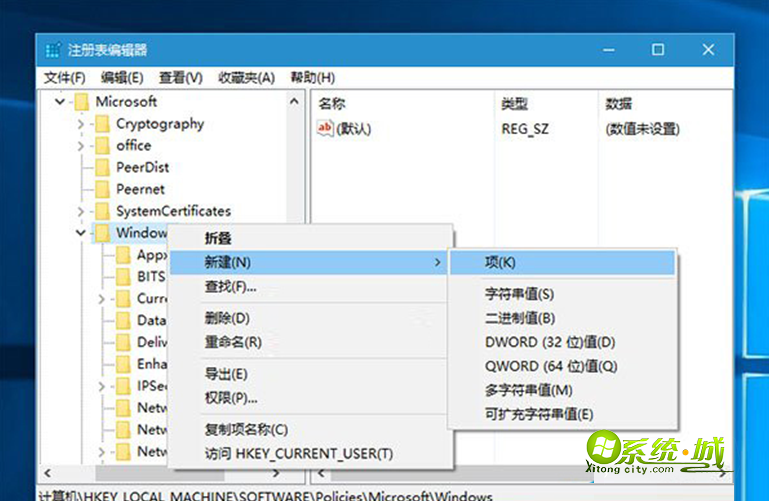
4、选中CloudContent项,在右侧新建名为DisableWindowsConsumerFeatures的DWORD(32位)值;
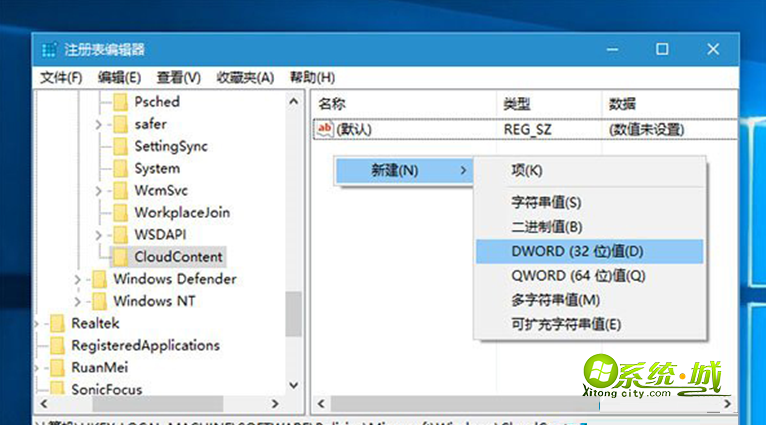
5、双击DisableWindowsConsumerFeatures,将其值设置为1,然后保存;
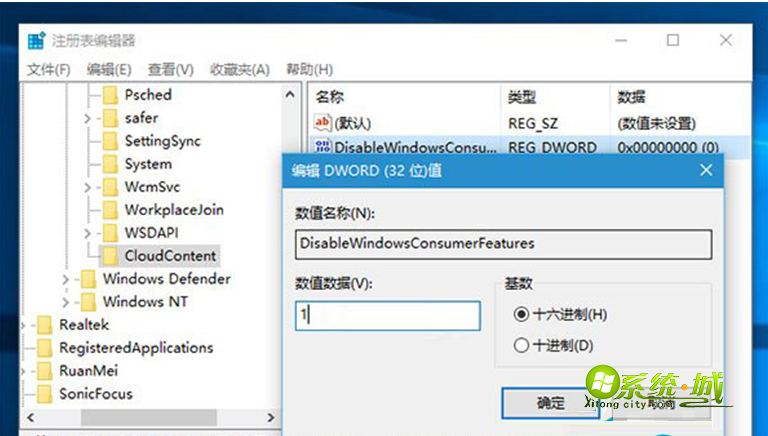
6、重启即可。
上述就是禁止Win10系统自动安装应用的方法,希望可以帮到大家。
热门教程
网友评论